
Лабораторна робота 12
Тема: MS Exсel. Основи роботи з програмою. Форматування таблиць. Формати чисел, що використовуються в Exсel. Поняття про книги, аркуші, рядки, стовпці, клітинки. Навігація аркушем і книгою; виділення елементів книги й аркушу. Введення даних до клітинок і редагування їх вмісту.
Хід роботи:
Фукція СЕГОДНЯ - встановлює в клітинку поточну дату та час.
Клацнути в клітинці А1.

Викликати Майстер функцій - кнопка
Вибрати категорію Дата и время та обрати функцію СЕГОДНЯ та натиснути ОК.
Отримаєте в клітинці поточну дату.
Фукція ДЕНЬНЕД - визначає порядковий номер дня тижня.
Визначим який день тижня буде 8 березня 2013 року.
В клітинку А3 ввести дату, наприклад 08/03/2013
Клацнути по клітинці В3.
Викликати Майстер функцій
Вибрати категорію Дата и время та обрати функцію ДЕНЬНЕД
Клацнути в полі Дата в числовом формате та клацнути по клітинці А3 та ОК.
Отримане значення вказує на порядковий номер дня тижня (1 - неділя, 2 - понеділок і т.д.)
В клітинку С3 ввести отриману назву дня тижня.
Визначити день тижня коли Ви народилися, коли народилися Ваші батьки, коли Ви пішли до школи, коли ви закінчите КТГГ.
Перейменуйте Лист1 на Дата_Время
Функція СЦЕПИТЬ - обєднує декілька текстових рядків в один Функція ДЛСТР -підраховує кількість знаків в текстовому рядку.
На Листі 2 побудувати таблицю (ввести дані 10 осіб):
|
№ |
Прізвище |
Ім'я |
По батькові |
ПІБ |
|
|
Пушкін |
Олександр |
Сергійович |
|
|
|
|
|
|
|
Клацнути в стовпчику ПІБ.
Викликати Майстер функцій.
Вибрати категорію Текстовые обрати функцію СЦЕПИТЬ.
В полі Текст1- клацнути по клітинці В2, в полі Текст2 - натиснути на клавіатурі клавішу Space в полі Текст3 - клацнути по клітинці С2 в полі Текст4 - натиснути на клавіатурі клавішу Space в полі Текст5 - клацнути по клітинці D2 та натиснути ОК.
Скопіювати формулу в інші клітинки.
Клацнути в клітинці F2 та, використовуючи функцію ДЛСТР (категорія Текстовые), підрахувати кількість символів в кожному рядку із стовпчика ПІБ.
Перейменуйте Лист 2 на Текстові.
Функція СУММ - сума аргументів.
На Листі 3 побудувати таблицю, та заповнити подібними даними на 10 рядків.
Сума
15
66
55
54
25
35
45
55
123
345
234
666
765
457
34
24
Підрахуємо значення в стовпчику Сума, використовуючи функцію СУММ.
Викликати Майстер функцій.
Вибрати категорію Математические та обрати функцію СУММ
Клацнути в полі Число1 та виділити в таблиці всі значення в першому рядку та натиснути ОК.
За допомогою маркеру автозаповнення скопіюйте формулу в наступні клітинки.
Перейменуйте Лист 3 на Математичні.
Функція СРЗНАЧ - середнєарифметичне аргументів, функція МАКС - максимальне значення із списку аргументів, функція МИН - мінімальне значення із списку аргументів
Скопіюйте таблицю з Листа 3 на Лист 4
Додайте після стовпчика Сума ще три стовпчика: Середнє значення, Максимальне значення, Мінімальне значення.
Встановіть для даного рядка, що вміщує шапку таблиці, перенесення тексту по словам.
Функції з категорії Статистичні - СРЗНАЧ, МАКС, МИН працюють аналогічно функції СУММ.
Виконайте підрахунки в таблиці.
Перейменуйте Лист4 на Статистичні
Функція РИМСКОЕ (категорія Математичні). Функція працює аналогічно попереднім.
На Листі5 записати: число 2000 римськими цифрами;
Записати число 2012 римськими цифрами;
Записати рік Вашого народження римськими цифрами;
Перейменуйте Лист 5 на Римське.
Функція ЕСЛИ
На Листі 6 побудувати таблицю
1241
3222
2345
2678
3654
Визначимо в яких клітинках в стовпчикуА значення менше 2500 та в цьому разі в стовпчику В отримати слово "вірно".
Викликати Майстер функцій.
Вибрати категорію Логические та обрати функцію ЕСЛИ.
В полі Логическое выражение - клацнути по клітинці А1та надрукувати вираз <2500 в полі Значение если истина - ввести слово вірно в полі Значение если ложь - натиснути на клавіатурі клавішу Space та натиснути ОК.
скопіювати формулу в наступні клітинки.
Перейменуйте Лист6 на Логічні
Функція СЧЕТЕСЛИ
На Листі7 побудувати таблицю за зразком
|
Податок |
Вартість |
Звітність |
Податок |
Бухгалтер |
|
Ціна |
Ціна |
Вартість |
Бухгалтер |
Вартість |
|
Вартість |
Бухгалтер |
Ціна |
Вартість |
Бухгалтер |
|
Звітність |
Податок |
Звітність |
Ціна |
Ціна |
|
Бухгалтер |
Бухгалтер |
Податок |
Бухгалтер |
Бухгалтер |
|
Звітність |
Бухгалтер |
Звітність |
Податок |
Звітність |
|
Бухгалтер |
Вартість |
Бухгалтер |
Звітність |
Бухгалтер |
|
Податок |
Бухгалтер |
Ціна |
Ціна |
Податок |
|
Ціна |
Бухгалтер |
Вартість |
Бухгалтер |
Бухгалтер |
|
Звітність |
Податок |
Ціна |
Звітність |
Вартість |
Клацнути в клітинці G1 та підрахувати скільки разів в таблиці зустрічаєть слово "Бухгалтер".
Викликати Майстер функцій.
Вибрати категорію Статистические обрати функцію СЧЕТЕСЛИ
В полі Диапазон - виділити всю таблицю в полі Критерий - клацнути по клітинці, де написано слово "Бухгалтер" та ОК.
Перейменуйте Лист 7 на СчетЕсли
Скопіювати з Робочого столу файл СчетЕсли в свою папку.
Відкрити файл СчетЕсли та виконати необхідні підрахунки.
Функція СУММЕСЛИ
На Листі 8 побудувати таблицю за зразком:
№
ПІБ
Зарплата (грн.)
Номер відділу
Продано (шт.)
Захаров П.М.
2200
1
10000
Лівицький П.А
2300
3
20000
Петренко І.Л.
2500
2
30000
Хлєбік Л.А.
3350
3
25000
Пустовіт Д.О.
2250
1
15000
Кардаш Р.М.
2700
3
35000
В клітинці В9 ввести Кількість, продана робітниками 1 відділу
В клітинці С9 - викликати Майстер функцій
Вибрати категорію Математичні та обрати функцію СУММЕСЛИ.
В полі Диапазон - виділити діапазон D2:D7 в полі Критерий - клацнути по клітинці D2 в полі Діапазон суммирования - виділити діапазон Е2:Е7 та натиснути ОК
В клітинці В10 ввести Кількість, продана робітниками 2 відділу, в клітинці С10 - визначити цю кількість.
В клітинці В11 ввести Зарплата робітників 3 відділу, в клітинці С11 - підрахувати скільки грошей отримали робітники 3 відділу.
В клітинці В12 ввести Зарплата робітників 1 відділу, в клітинці С12 - підрахувати скільки грошей отримали робітники 1 відділу.
Перейменувати Лист8 на СуммЕсли
Використовуючи можливості Microsoft Excel створити у власній папці папку Роботи по Excel_Прізвище.
Зберегти книгу в папці Роботи по Excel_Прізвище з назвою Лаб_роб_12
Лабораторна робота 13
MS Exсel. Побудова таблиць та проведення елементарних обчислень. Використання найпростіших формул. Абсолютні, відносні та мішані посилання на клітинки і діапазони клітинок. Посилання на клітинки інших аркушів та інших книг. Копіювання формул та модифікація посилань під час копіювання.
Хід роботи
Завантажити програму MS Excel.
Створити на Лист 1 таблицю за зразком:
|
Тарифи обслуговування туристів | |||||||||||||||
|
1. Розміщення |
у.е. |
грн. |
у.е. |
грн. | |||||||||||
|
готелі |
SGL |
DBL | |||||||||||||
|
Категорія |
*** |
Dniprovsky |
semi suite |
70 |
|
75 |
| ||||||||
|
semi suite (big) |
105 |
|
113 |
| |||||||||||
|
suite (1 room) |
120 |
|
132 |
| |||||||||||
|
suite (1 rooms) |
155 |
|
169 |
| |||||||||||
|
Slavutich |
standart |
22 |
|
29 |
| ||||||||||
|
semi suite renov. (big) |
76 |
|
80 |
| |||||||||||
|
suite |
90 |
|
117 |
| |||||||||||
|
Adria |
standart |
79 |
|
95 |
| ||||||||||
|
** |
Bratislava |
standart(A) |
24 |
|
34 |
| |||||||||
|
deluxe |
42 |
|
55 |
| |||||||||||
|
luxe A |
63 |
|
63 |
| |||||||||||
|
luxe B |
72 |
|
72 |
| |||||||||||
|
2.Транспортне обслуговування |
за 1 годину |
Трансфер Київ - Бориспіль | |||||||||||||
|
Легковий автомобіль |
до 3-х осіб |
|
40 |
|
110 | ||||||||||
|
Мікроавтобус |
до 18 осіб |
|
45 |
|
165 | ||||||||||
|
Мікроавтобус |
до 19 осіб |
|
55 |
|
180 | ||||||||||
|
Автобус "Ікарус" або "Лаз" |
до 35 осіб |
|
80 |
|
270 | ||||||||||
|
Автобус "Сканія" або "Бова" |
до 35 осіб |
|
110 |
|
350 | ||||||||||
|
3. Екскурсійне обслуговування |
Тривалість |
Послуги екскурсовода-груповода | |||||||||||||
|
Автобусні |
1. Град Стольний - Київ |
2:15 |
1 година |
|
25 | ||||||||||
|
2. Мости Києва |
3:00 | ||||||||||||||
|
Пішохідні |
3.По верхньому Києву |
2:15 |
6 годин |
|
120 | ||||||||||
|
4. Прогулянка по Подолу |
3:00 | ||||||||||||||
|
5. Києво-Печерська Лавра |
3:00 |
мінімальне замовлення - 3 години | |||||||||||||
|
6. Андрієвський узвіз |
0:45 | ||||||||||||||
|
Музеї на вибір,вартість вхідних квитків |
|
3 - 10 | |||||||||||||
Таблицю окреслити.
До пустих клітинок ввести формули для обчислення гривневої вартості або вартості в умовних одиницях послуг: (вважати $1=8,15 грн.). Ввести вклітинку F4 формулу:=E4*8,15; =G4*8,15; в клітинку E17 формулу: =F17/8,15;в клітинку G17 формулу:=H17/8,15.
Скопіювати формули до наступних клітин.
Відобразити результати розрахунків числами з відповідним позначенням грошової одиниці
На Лист 2 створити таблицю:

Готелю «Київ»

Заповнити стовпчики № п/п (автоматичний список) та П.І.Б (довільні прізвища)
Розрахувати значення стовпчика Нараховано як добуток зар.плати за 1 день на кількість днів.
Розрахувати значення стовпчика Податок на прибуток, якщо податок становить 15%.
Розрахувати значення стовпчика Видати на руки як різницю між Нараховано та Податок на прибуток
Для стовпчиків Нараховано, Податок на прибуток, Видати на руки встановити грошовий формат даних з позначенням грн.
Використовуючи функцію ЕСЛИ вивести прізвища співробітників, які отримали заробітну плату більшу за мінімальну (стовпчик Н ) та прізвища співробітників, які отримали заробітну плату меншу за мінімальну (стовпчик І ).
Для цього потрібно: 1) Встака/Функція/категорія Логические/ЕСЛИ
2) Логичевкое выражение – G4 >$Е$14
Значение_если_истина - клацнути по клітинці В4
Значение_если_ложь - натиснути клавішу Space
3) Скопіювати формулу в інші комірки
4) Аналогічно виконати дії для стовпчика І .
В клітинці В20 створити примітку такого змісту: Роботу виконав Група_Прізвище
Зберегти книгу у власній папці з іменем Лаб_роб_13
Лабораторна робота №14
Тема: Табличний процесор Microsoft Excel. Побудова таблиць і проведення розрахунків. Побудова діаграм.
Хід роботи:
Завантажити програму Microsoft Excel.
Зберегти книгу в папці Роботи по Excel з назвою Лаб_роб_15
Встановити пароль для відкриття файлу (Файл/Сохранить как/Сервис/Общие параметры/пароль – власна дата народження, наприклад 01041985) та ввести свої особисті дані в книгу (Файл/Параметри/Общие/Личная настройка Microsoft Office/в полі Імя пользователя – введіть своє ім'я та прізвище – ОК).
Побудувати таблиці та провести необхідні розрахунки для наступних завдань. Кожне завдання розташовувати на новому листі. Кожний лист назвати по номеру завдання (Завдання1, Завдання2 і т.д.)
Наведені данні про розподіл суші і води на земній кулі. Виконати необхідні розрахунки для заповнення всієї таблиці даними.
|
|
А |
B |
C |
D |
|
|
Розподіл суші і води на Земній кулі | |||
|
|
Поверхня земної кулі |
Північна півкуля в млн. кв.км |
Південна півкуля в млн. кв.км |
Земля в цілому в млн. кв.км |
|
|
Суша |
100,41 |
|
|
|
|
Вода |
|
206,62 |
|
|
|
Всього |
255,05 |
|
510,10 |
Наведені данні про країни, які входять в об’єднання Бенілюкс (об’єднання створено в 1944 році). Виконати необхідні розрахунки для заповнення всієї таблиці даними.
|
|
А |
B |
C |
D |
E | |||
|
1 |
Данні про країни, які входять в об’єднання Бенілюкс | |||||||
|
2 |
Показник |
Країна |
Всього | |||||
|
3 |
Бельгія |
Нідерланди |
Люксембург | |||||
|
4 |
Площа території, тис.кв.км |
30,5 |
|
|
| |||
|
5 |
Кількість населення, тис.чол. |
10431 |
16357 |
|
27290,7 | |||
|
6 |
Щільність населення,чол./ кв.км |
|
|
169,15 |
905,58 | |||
Примітка:
Щільність населення визначається за формулою: = Кількість населення/Площу території
Відома сторона квадрата. Підготувати таблицю для розрахунку його площі.
Примітка:Використати функцію СТЕПЕНЬ()
|
|
А |
B |
C |
|
1 |
|
|
|
|
2 |
Задайте сторону квадрата |
|
|
|
3 |
Площа квадрата дорівнює: |
|
|
|
4 |
|
|
|
В готелі «Київ» кожному працівнику заробітну плату за місяць видають двічі: спочатку частину окладу у вигляді авансу, а по закінченні місяця – іншу частину окладу. При цьому при підсумковому розрахунку утримують внески в пенсійний фонд, профспілковий внесок та податок.
Побудувати таблицю за зразком та заповнити її 5 записами.
|
№ п/п |
ПІП |
Оклад |
Аванс |
Профспілковий внесок |
Пенсійний фонд |
Податок |
Сума до виплати |
|
1 |
Демченко Л.М. |
2500 |
|
|
|
|
|
Примітка:
Аванс складає 40% окладу.
Профспілковий внесок і відрахування в пенсійний фонд складають по 1% від окладу.
Податок визначається 13% від різниці (Оклад – МРОТ – Пенсійний податок), де МРОП – мінімальний розмір оплати праці – 1004 грн.
В колонці Сума до виплати повинна бути вказана сума грошей, отриманих працівником в кінці місяця.
Інформація про розташування суші і води на земній кулі приведена в таблиці. Виконати необхідні розрахунки для заповнення всієї таблиці даними.
|
Поверхня земної кулі |
Північна півкуля |
Південна півкуля |
Земля в цілому | ||||
|
в млн. кв.км |
в % |
в млн. кв.км |
в % |
в млн. кв.км |
в % | ||
|
Суша |
100,41 |
|
48,43 |
|
|
29,2% | |
|
Вода |
154,64 |
|
206,62 |
|
|
70,8% | |
|
Всього |
|
|
|
|
|
| |
Дано катети прямокутного трикутника.
Підготувати таблицю для розрахунку довжини його гіпотенузи.
|
|
А |
B Примітка: а2+b2= c2 |
|
1 |
|
|
|
2 |
Задайте 1-й катет |
|
|
3 |
Задайте 2-й катет |
|
|
4 |
Гіпотенуза дорівнює: |
|
|
5 |
|
|
![]()
Розв’язати графічно систему рівнянь при x[0; 20] з кроком зміних2.
Примітка:Для цього побудувати таблицю та графіки цих рівнянь за зразком:

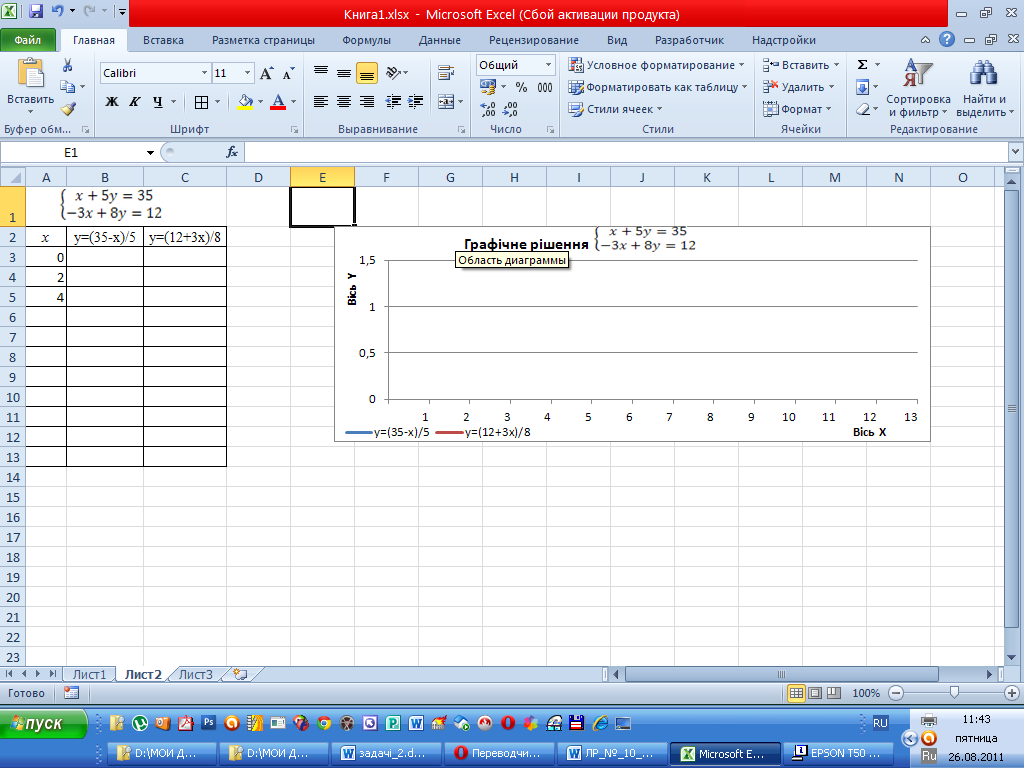
Побудувати графік функції х2+2х-25=0 приx[-10; 5].
Побудувати графік функції y = х2+cos хприx[-1,5; 1,5]. Крок зміних0,15.
Заповнити таблицю 5
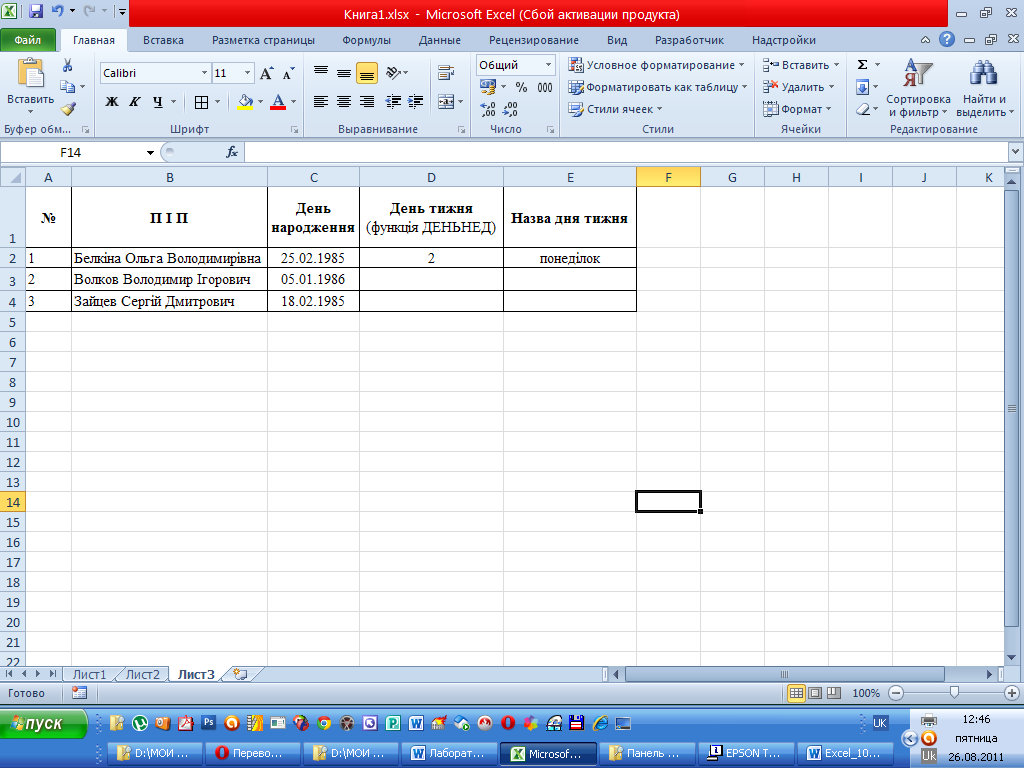
записами.
Виконати необхідні розрахунки
для заповнення всієї таблиці
даними.
